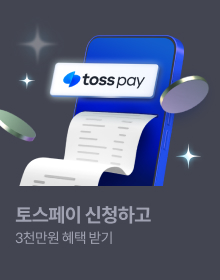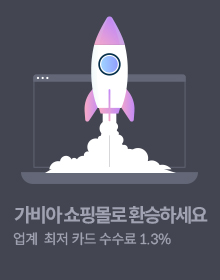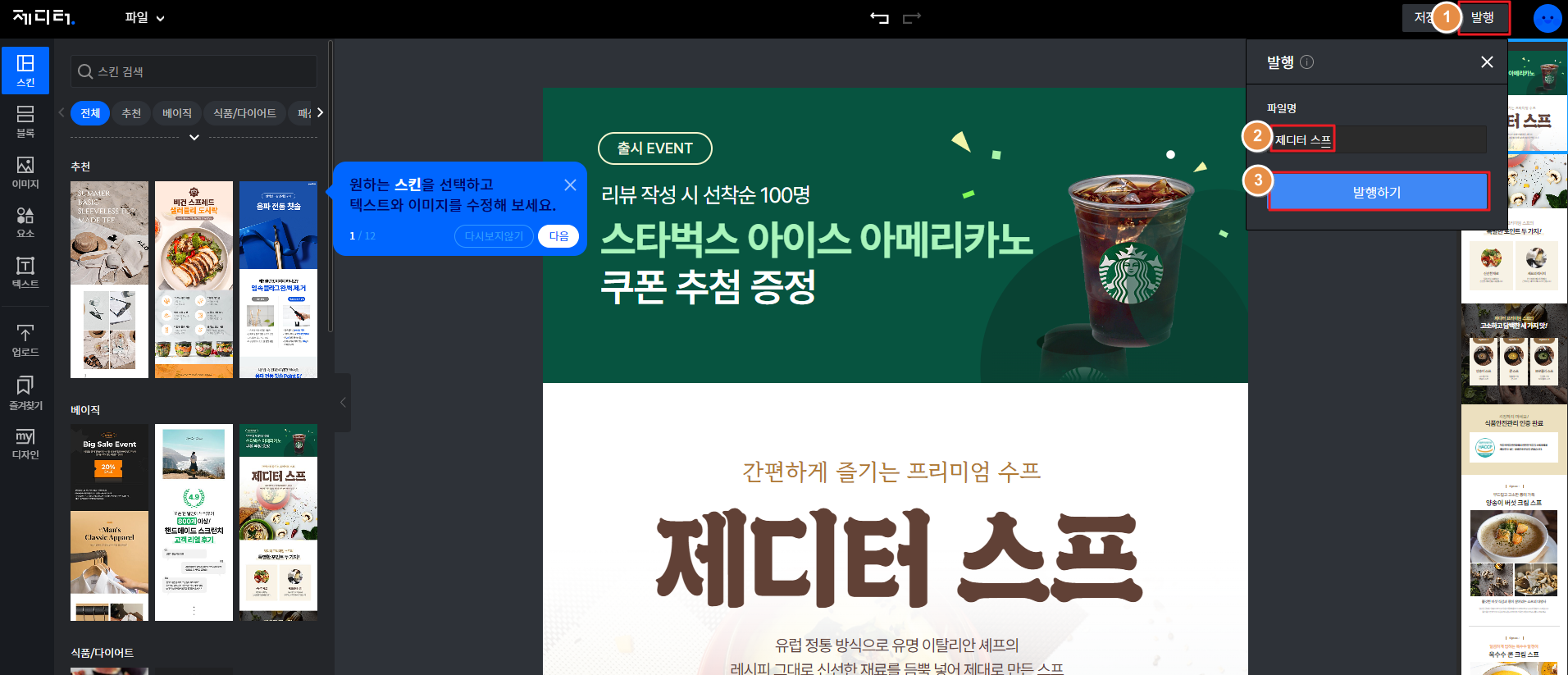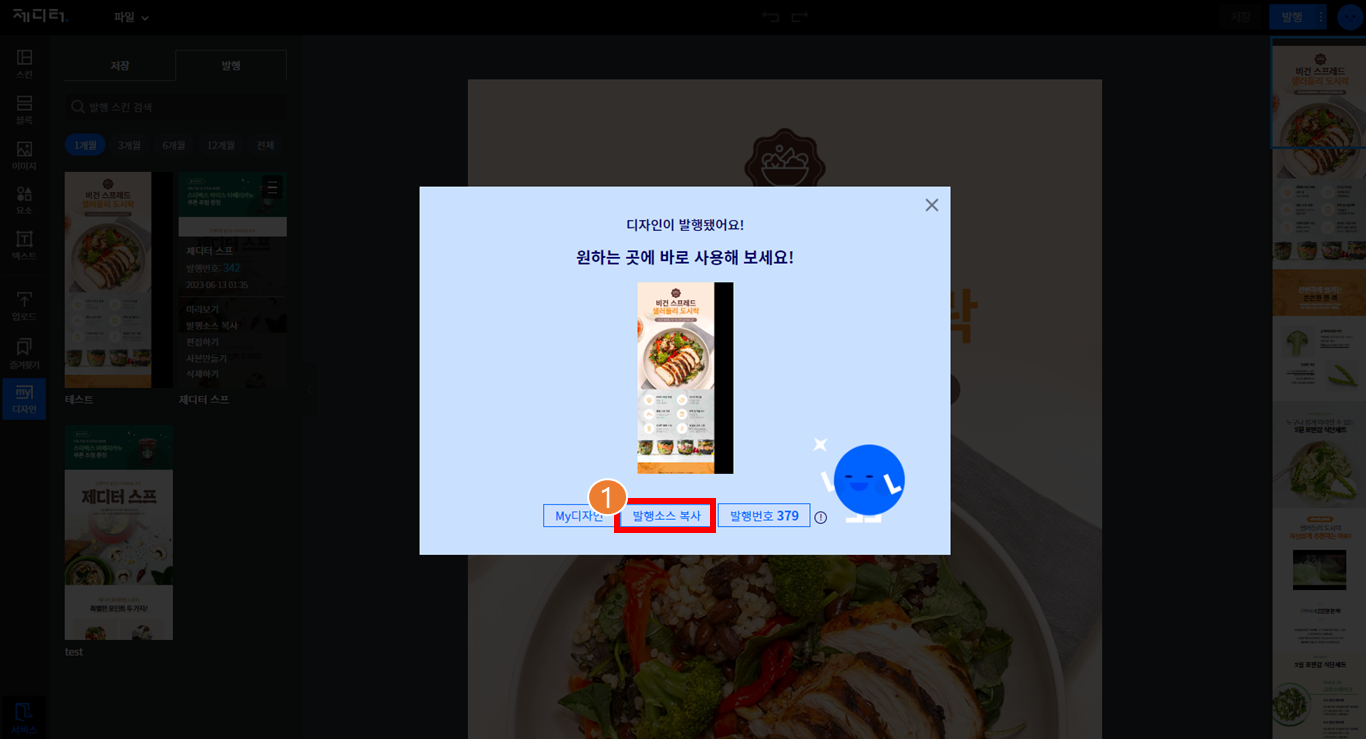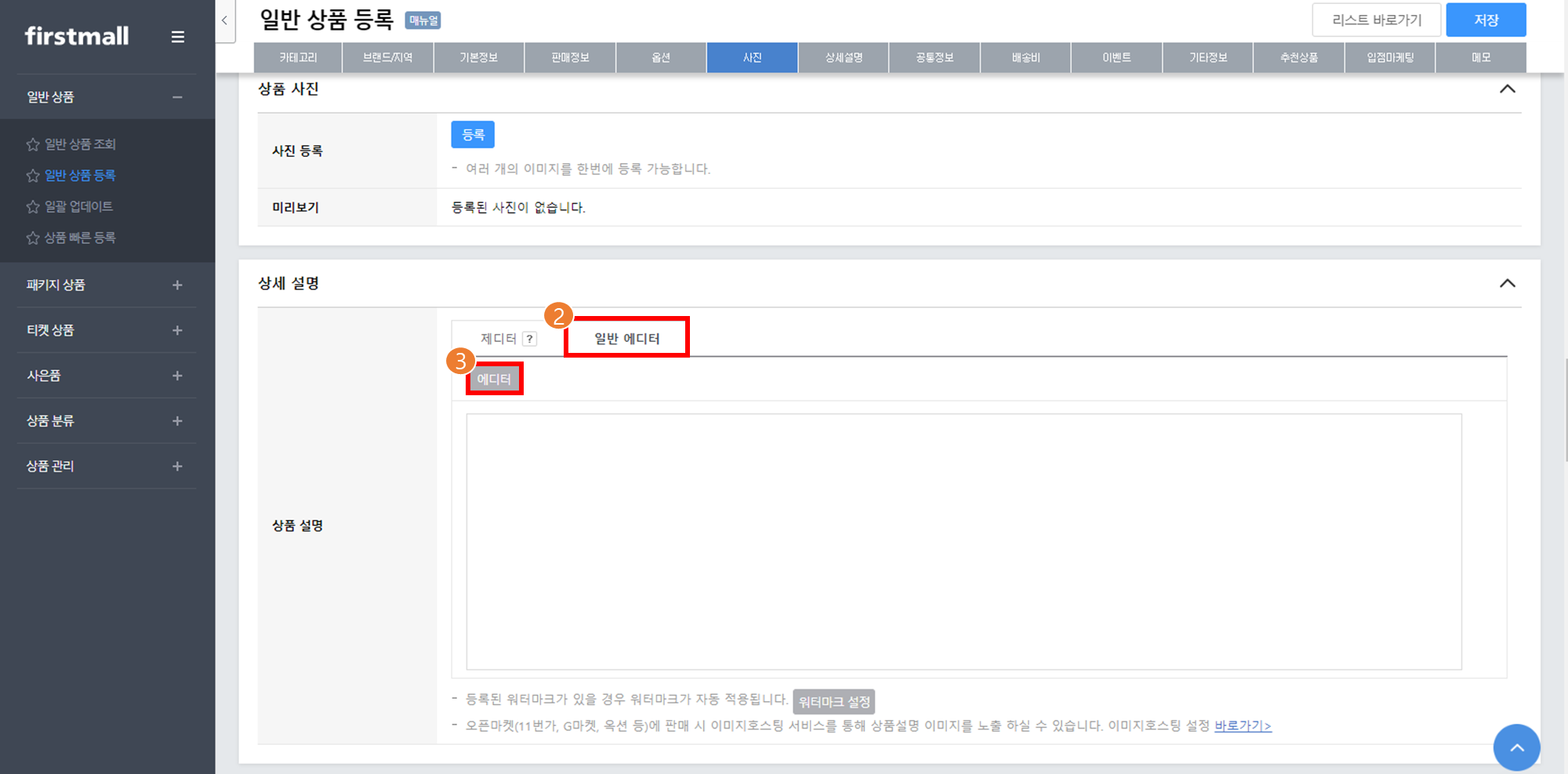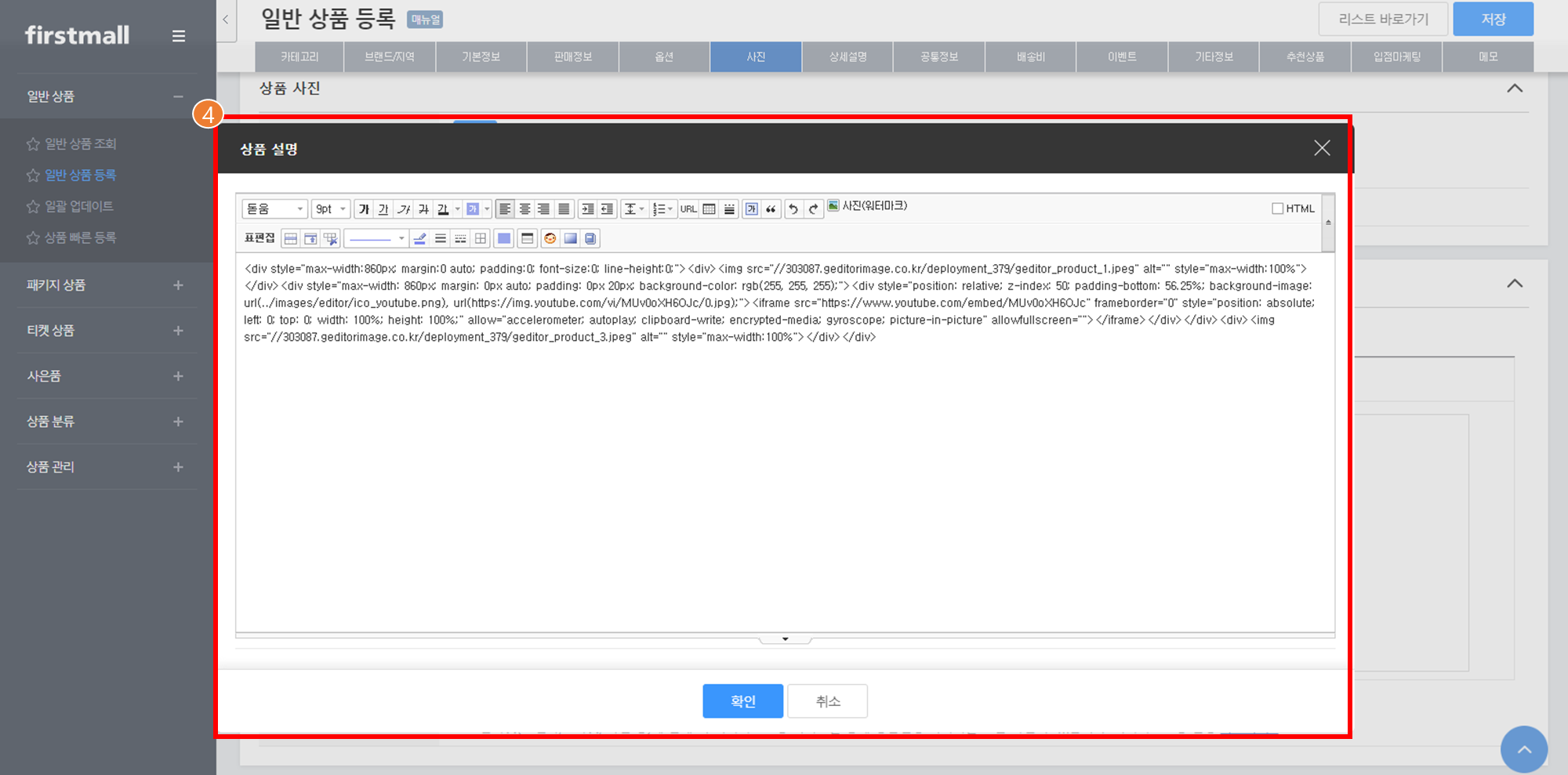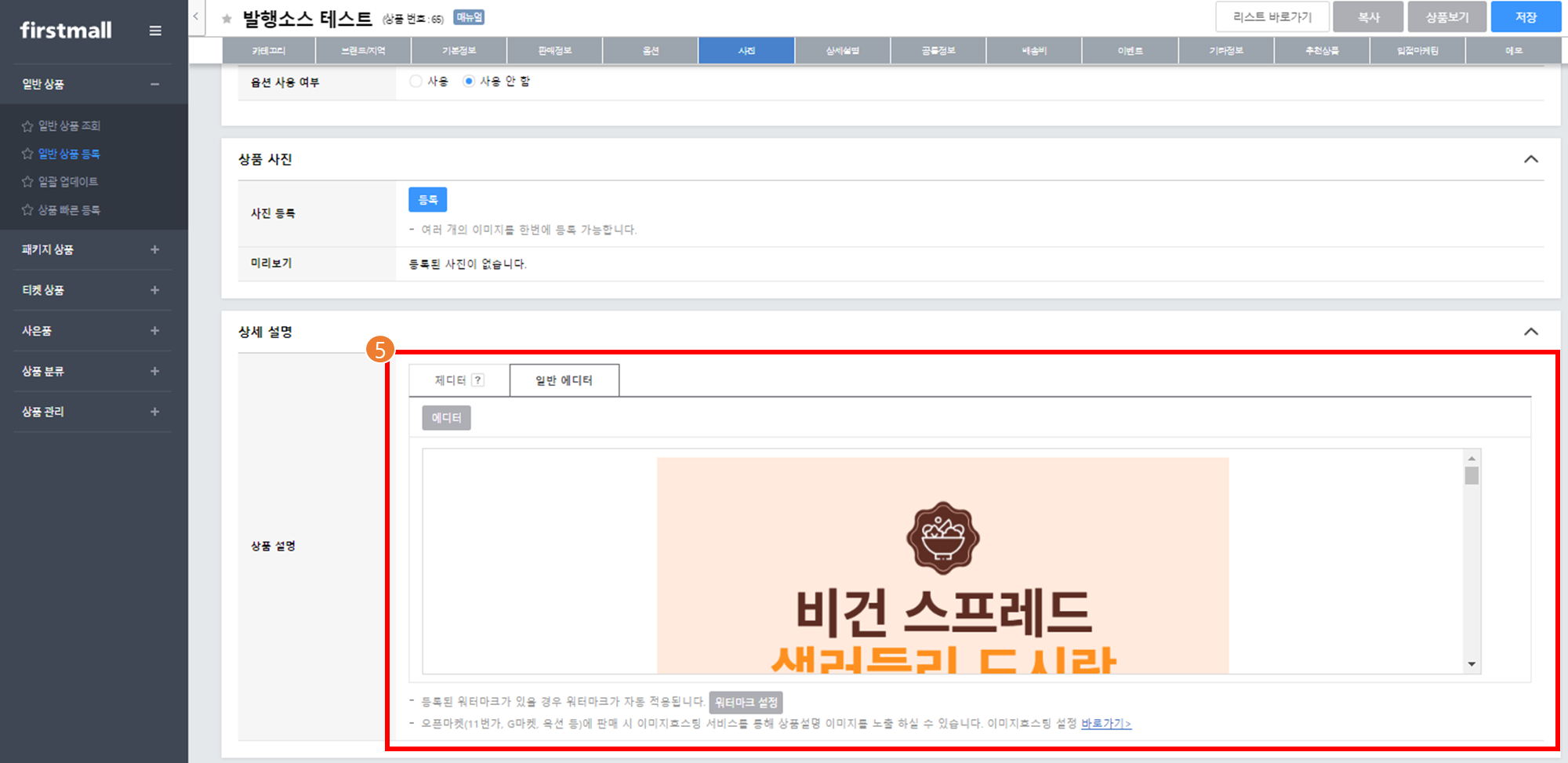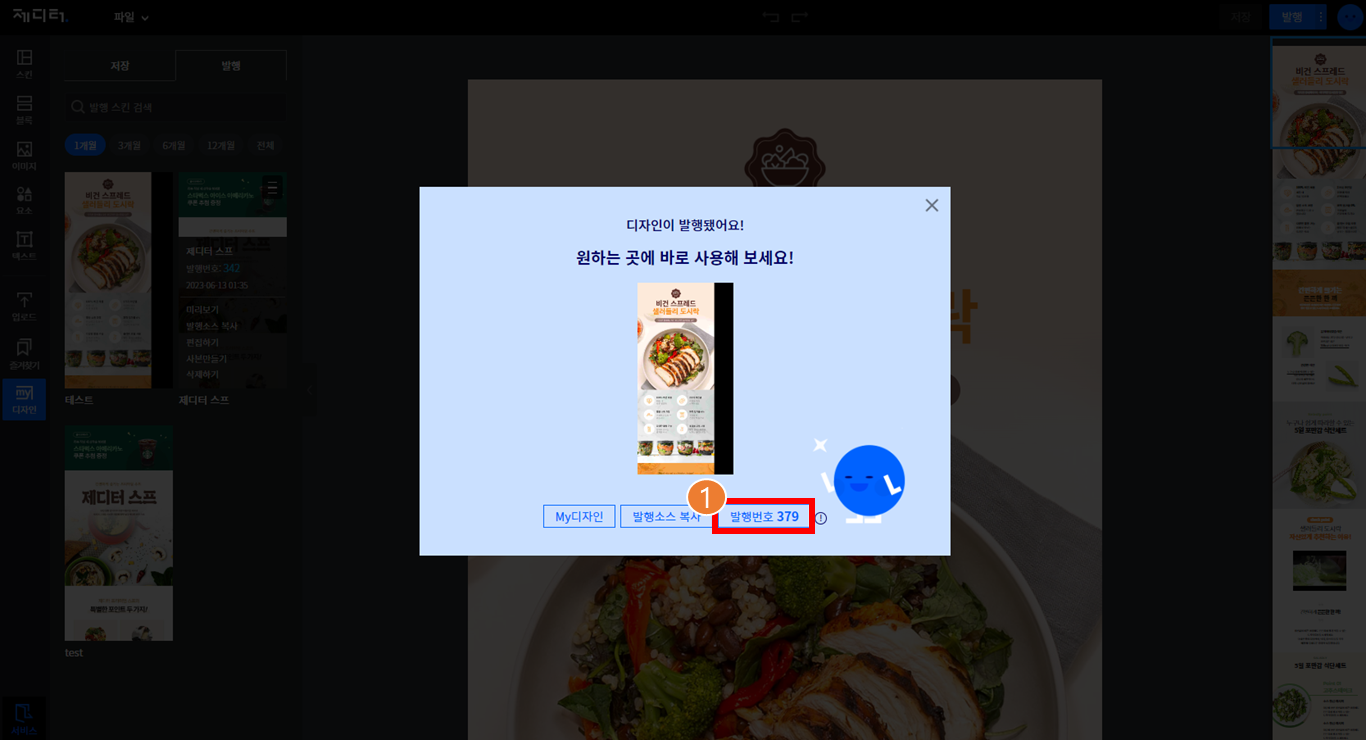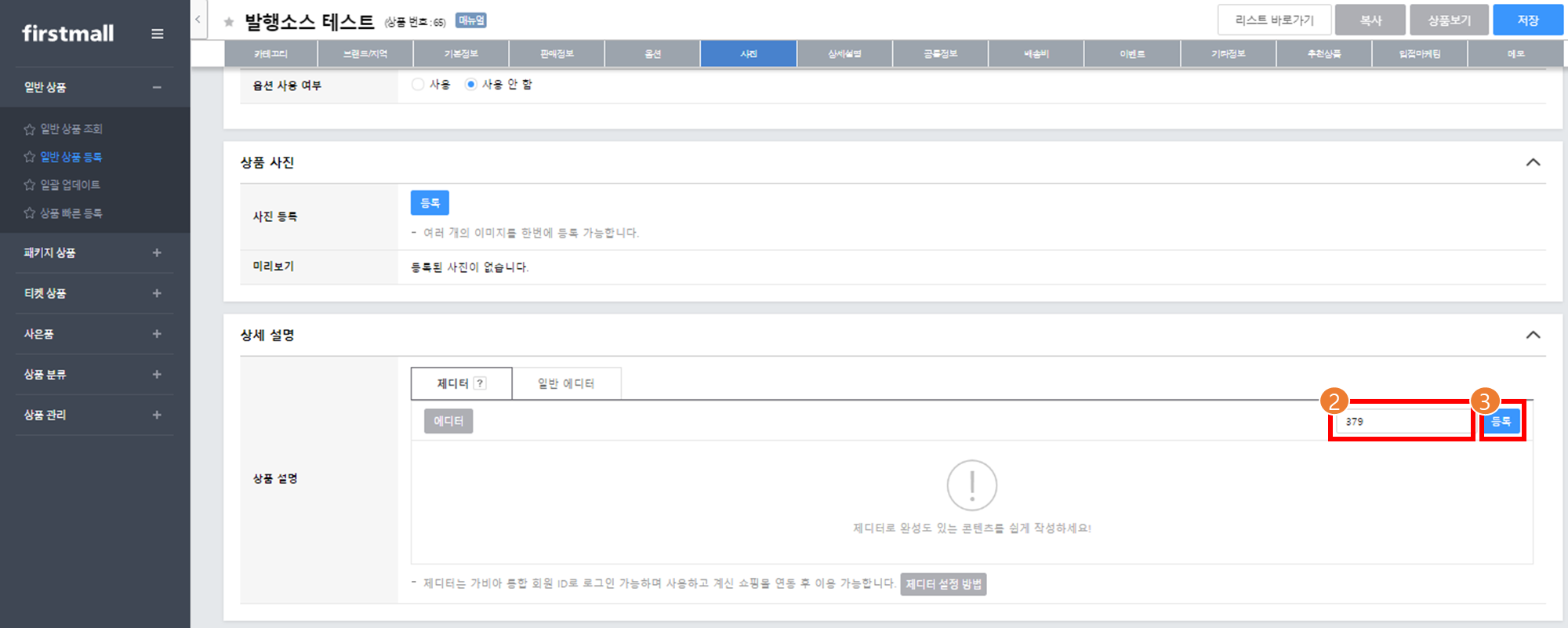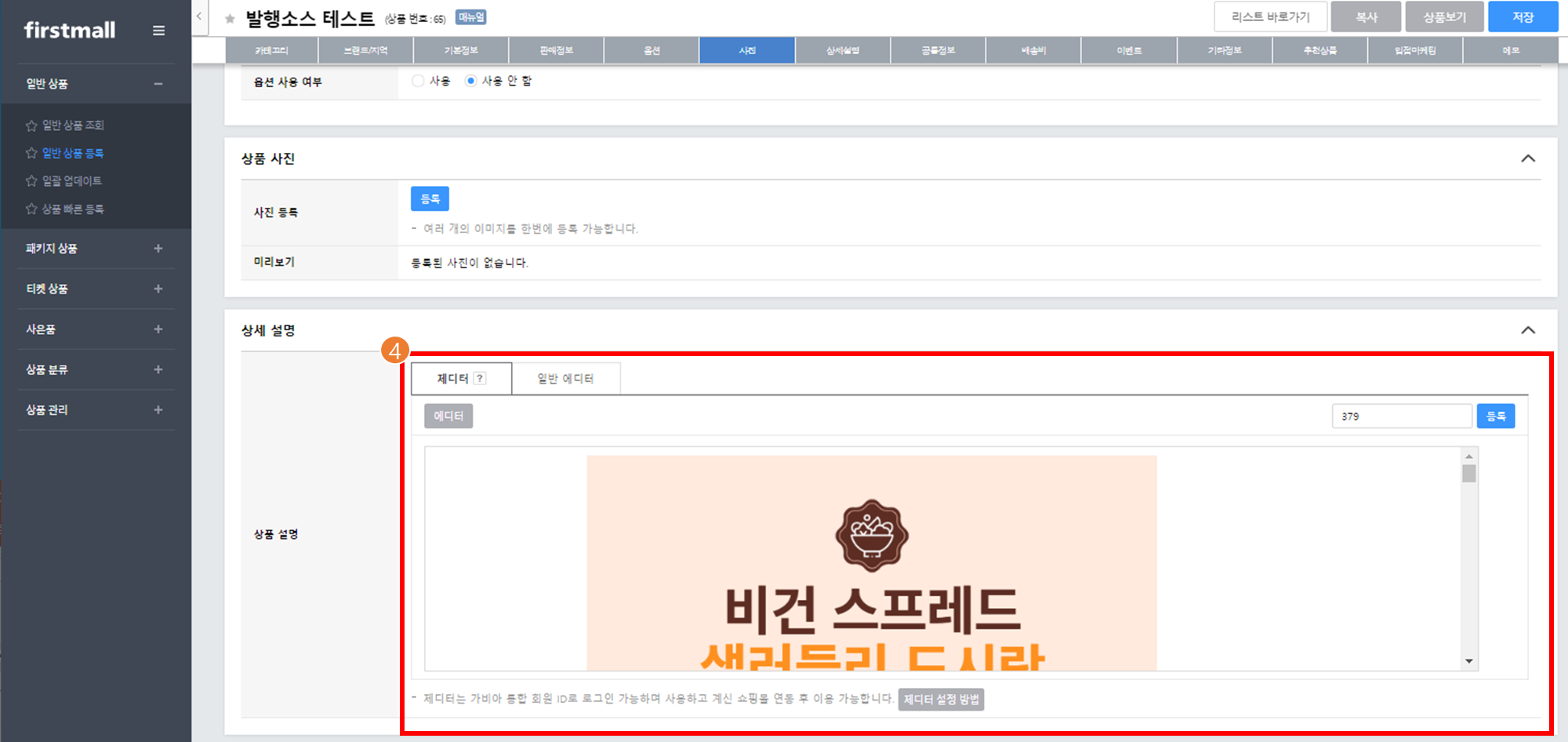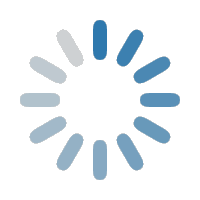쇼핑몰 창업&운영에 꼭 필요한 혜택
자주 묻는 질문
궁금하신 사항을 FAQ를 통해 해결해드립니다.
-
퍼스트몰 기능 > 판매상품
제디터 기능은 어떻게 사용하나요?
-
- 퍼스트몰
- 일반몰, 입점몰 본사, 입점몰 입점사
■ 제디터란?
구매가 결정되는 가장 중요한 페이지인 상품상세 페이지를 쉽고 간편하게 제작할 수 있는 디자인 에디터입니다. 자세히보기↗
✔ 반복되는 상품 콘텐츠를 클릭 한번으로 만들 수 있습니다.
✔ 미리 준비된 디자인을 선택해서 바로 만들 수 있습니다.✔ 편집 영역의 높이를 영역마다 자유롭게 설정할 수 있습니다.
✔ 페이지가 길더라도 편집 영역을 미리보기로 빨리 찾을 수 있어 빠르게 편집할 수 있습니다.
■ 제디터 신청 방법
가비아 계정이 있으면 무료로 신청 가능합니다. 아직 가비아 회원이 아니라면 회원가입 먼저 진행해 주세요. 회원가입 하기↗
■ 제디터에서 제작한 상품상세 이미지를 퍼스트몰에 등록하는 방법
제디터에서 제작한 상품 이미지를 퍼스트몰에 등록하는 방법은 두가지 방법이 있습니다. 이미지 등록 전 제디터에서 제작한 이미지를 발행해 주셔야 합니다.
※ 제디터 사용 방법에 대한 상세 내용은 제디터 매뉴얼을 참고해 주세요. 매뉴얼 바로가기↗
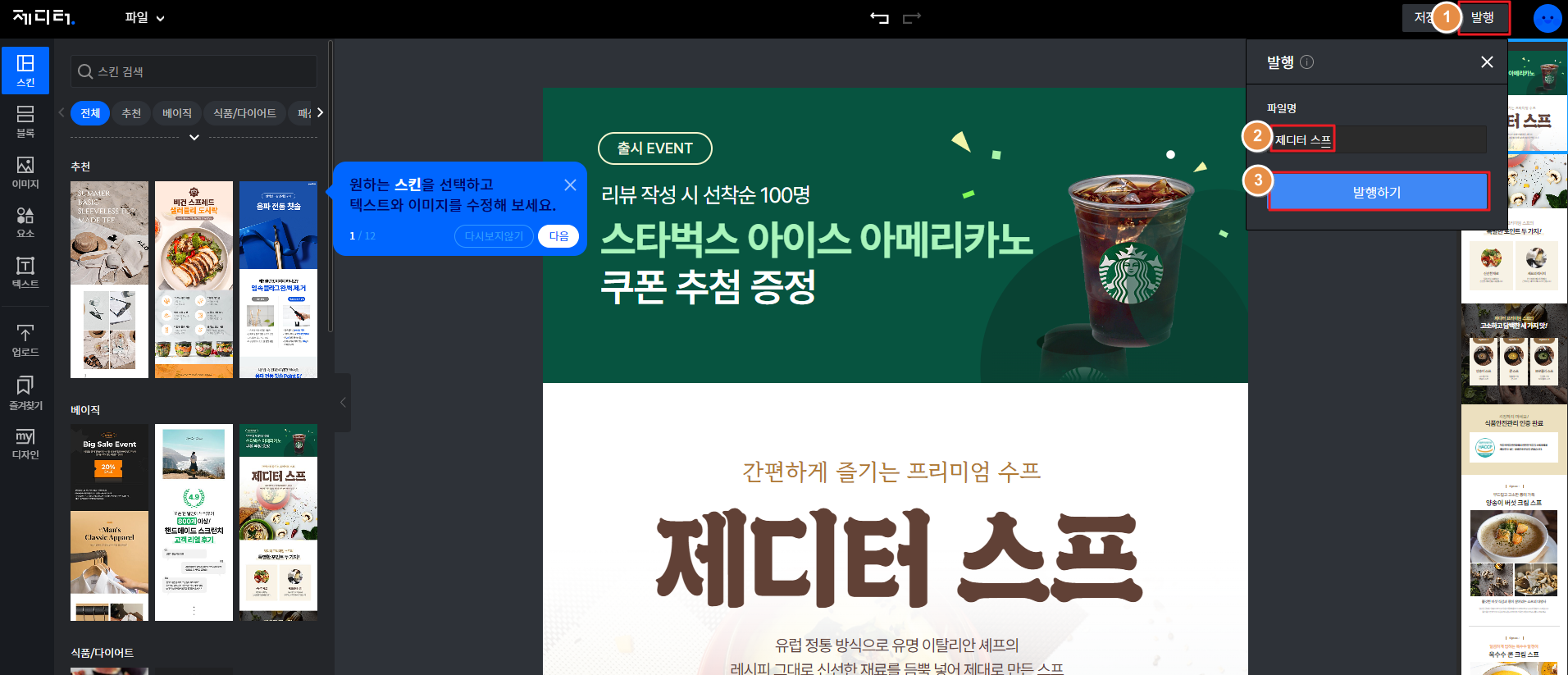
▶방법1. 발행소스로 등록하기
1. 편집한 디자인의 발행을 완료하면 발행소스 복사가 가능합니다. 발행소스 버튼을 클릭하면 소스가 복사됩니다.
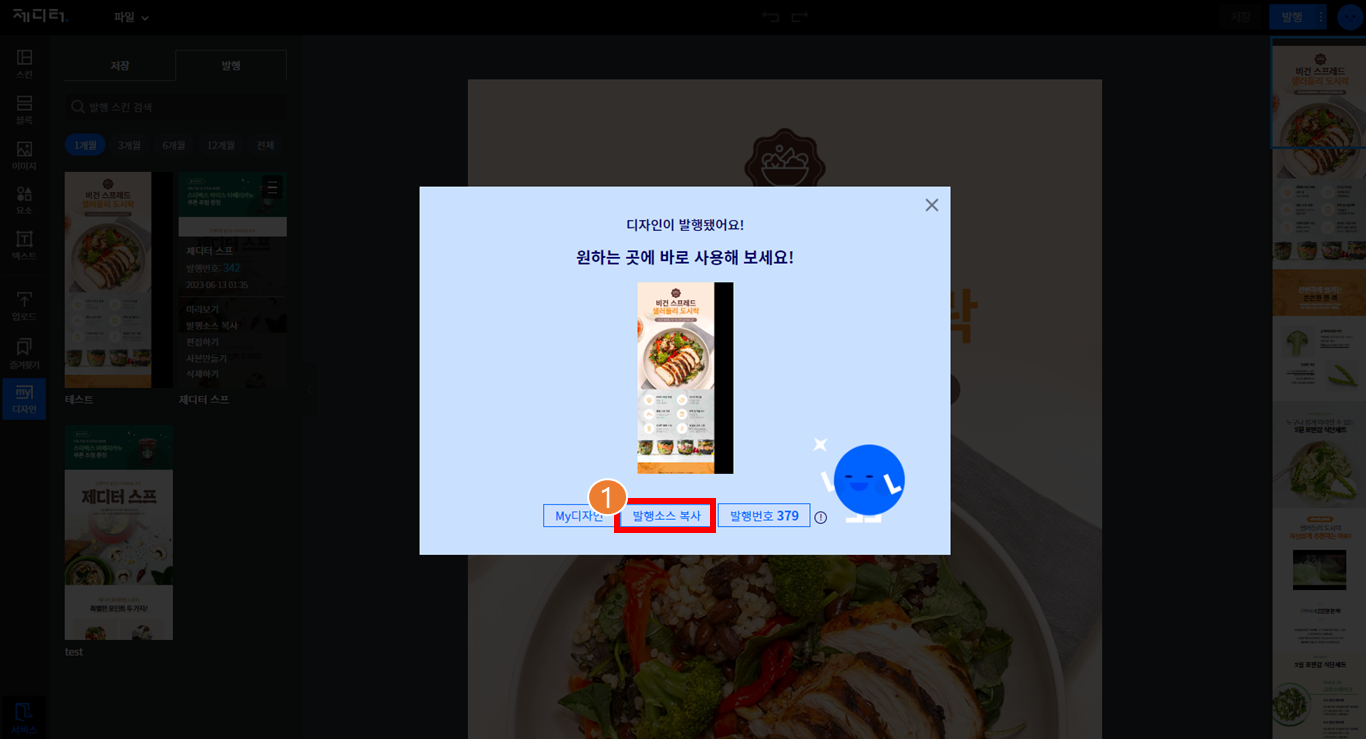
2. '상품 등록 > 상세 설명 > 일반 에디터 탭'을 클릭합니다.
3. '에디터'를 클릭하여 상품 상세 편집창을 띄웁니다.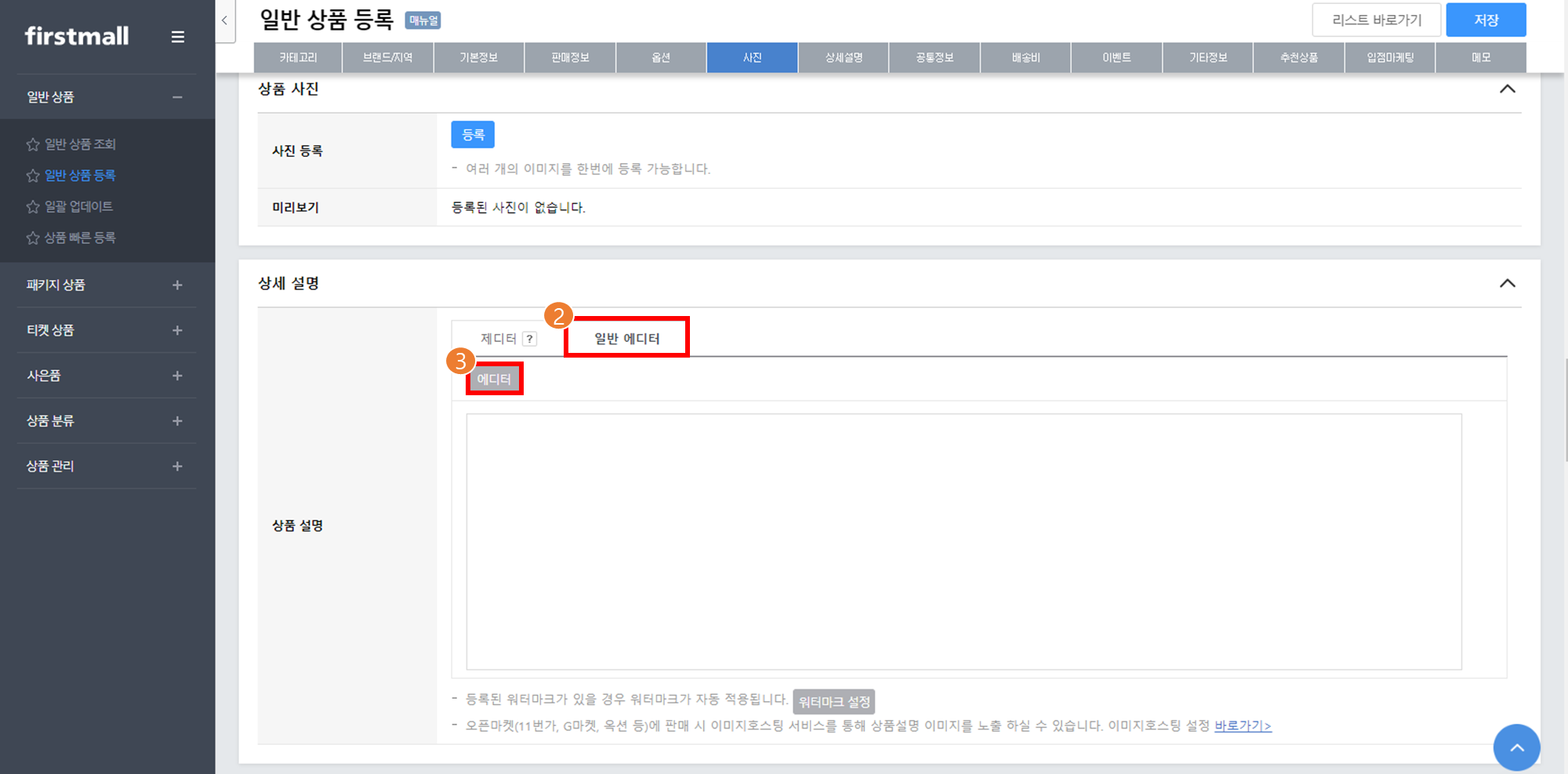
4. 일반 에디터에 복사한 발행 소스 입력 후 저장합니다.
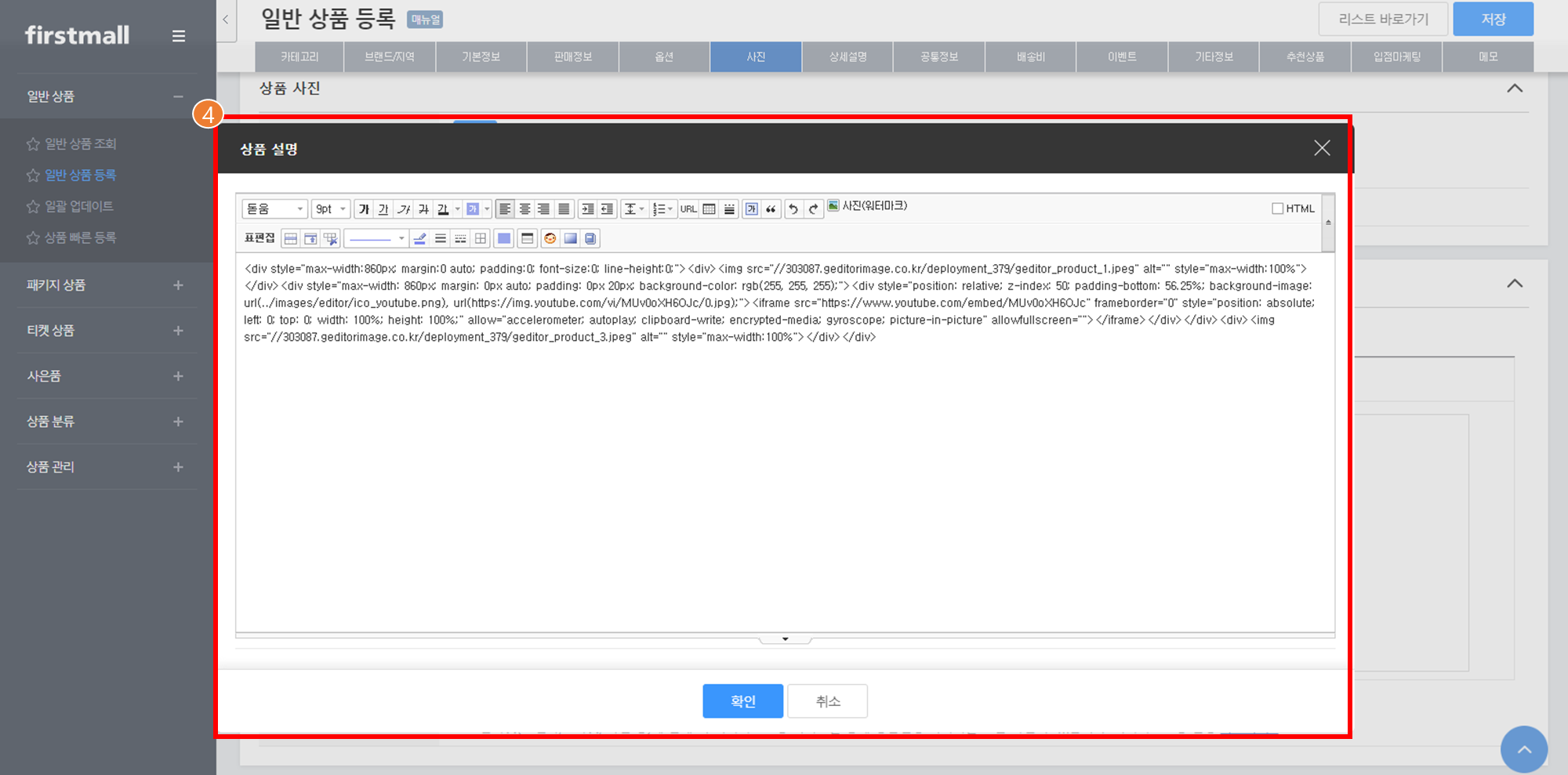
5. 등록된 상품 설명 이미지를 확인할 수 있습니다.
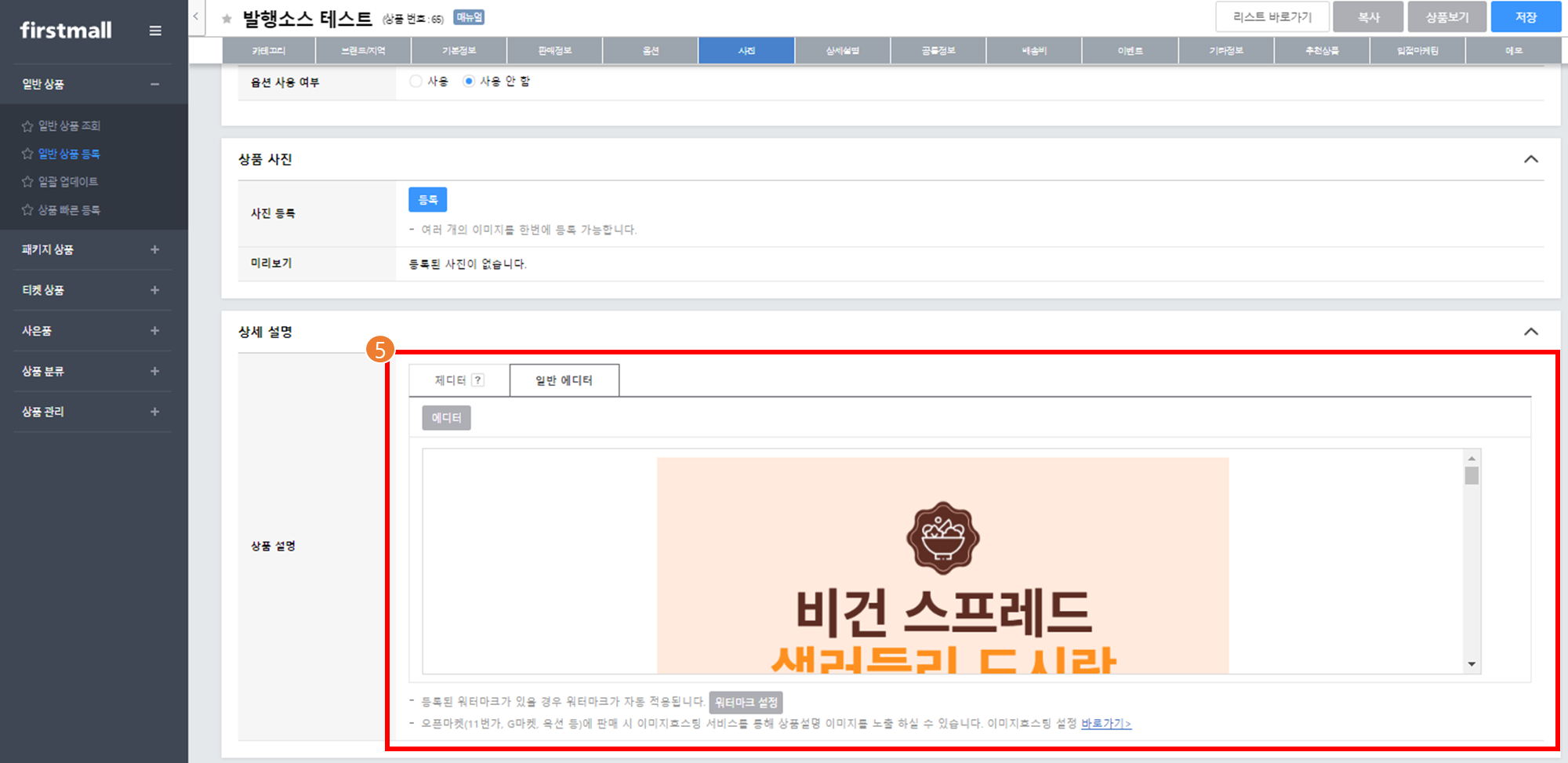
▶방법2. 발행번호로 등록하기
발행번호를 사용하기 위해 제디터와 연동을 먼저 진행해 주세요.
● 제디터 연동 방법
① 제디터 서비스 연동 페이지로 접속 후, 가비아 계정으로 로그인을 진행합니다. 바로가기↗
② '퍼스트몰' 탭을 클릭합니다.
③ '커머스 솔루션 선택'에서 연동할 쇼핑몰을 선택합니다.
④ 이름을 입력하고 '연동하기' 버튼을 클릭합니다.
⑤ 연동 완료 시 연동 상태를 확인할 수 있습니다. 연동완료 후 발행번호를 사용할 수 있게 됩니다.
1. 편집한 디자인의 발행을 완료하면 발행번호 확인이 가능합니다.
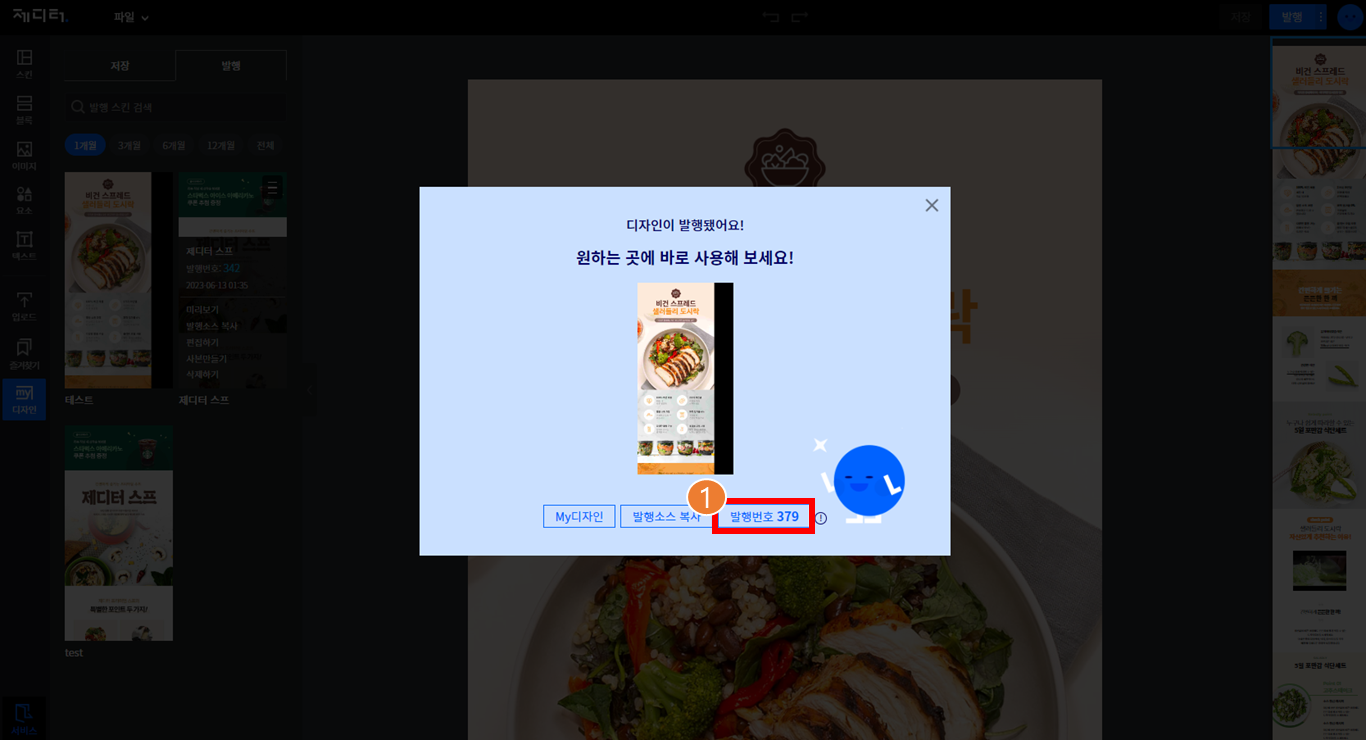
2. 제디터에서 확인한 발행번호를 퍼스트몰 솔루션 상품설명 우측 발행번호 입력란에 입력합니다.
3. 발행번호 입력 후, '등록' 버튼을 클릭합니다.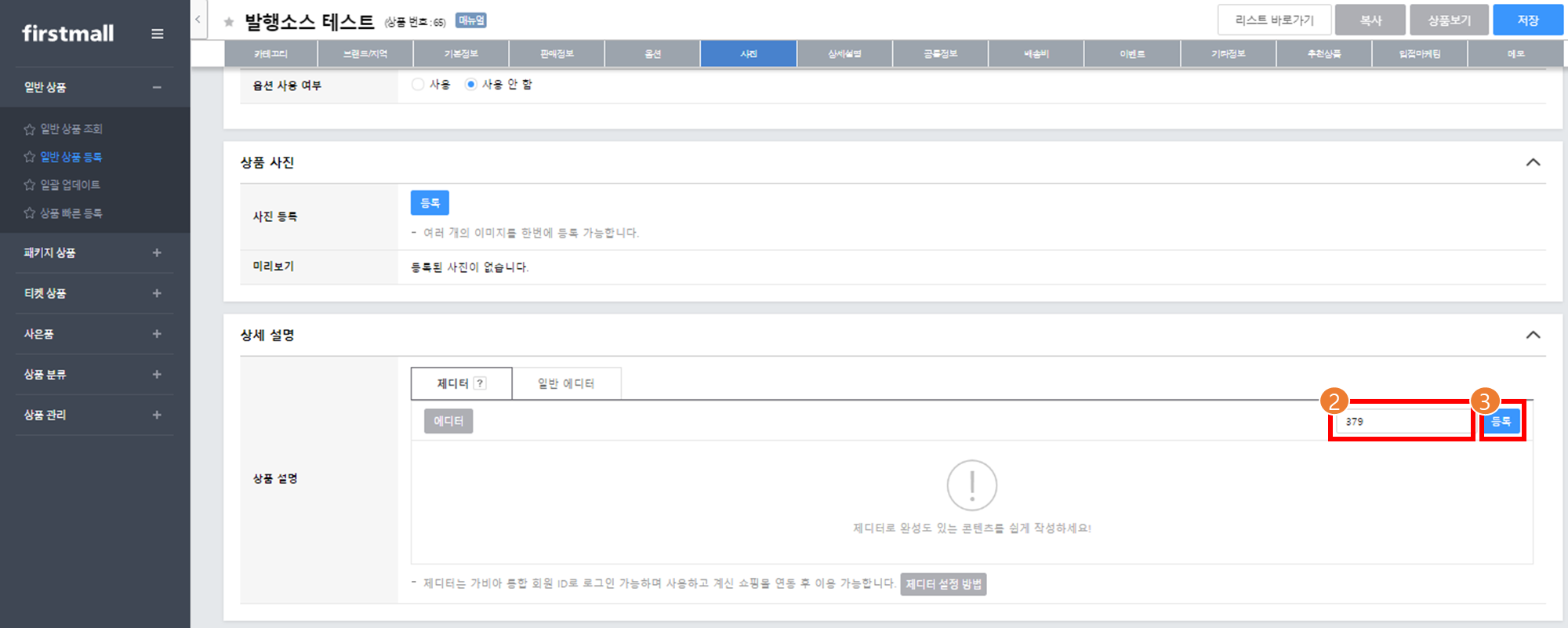
4. 등록된 상품 설명 이미지를 확인할 수 있습니다.
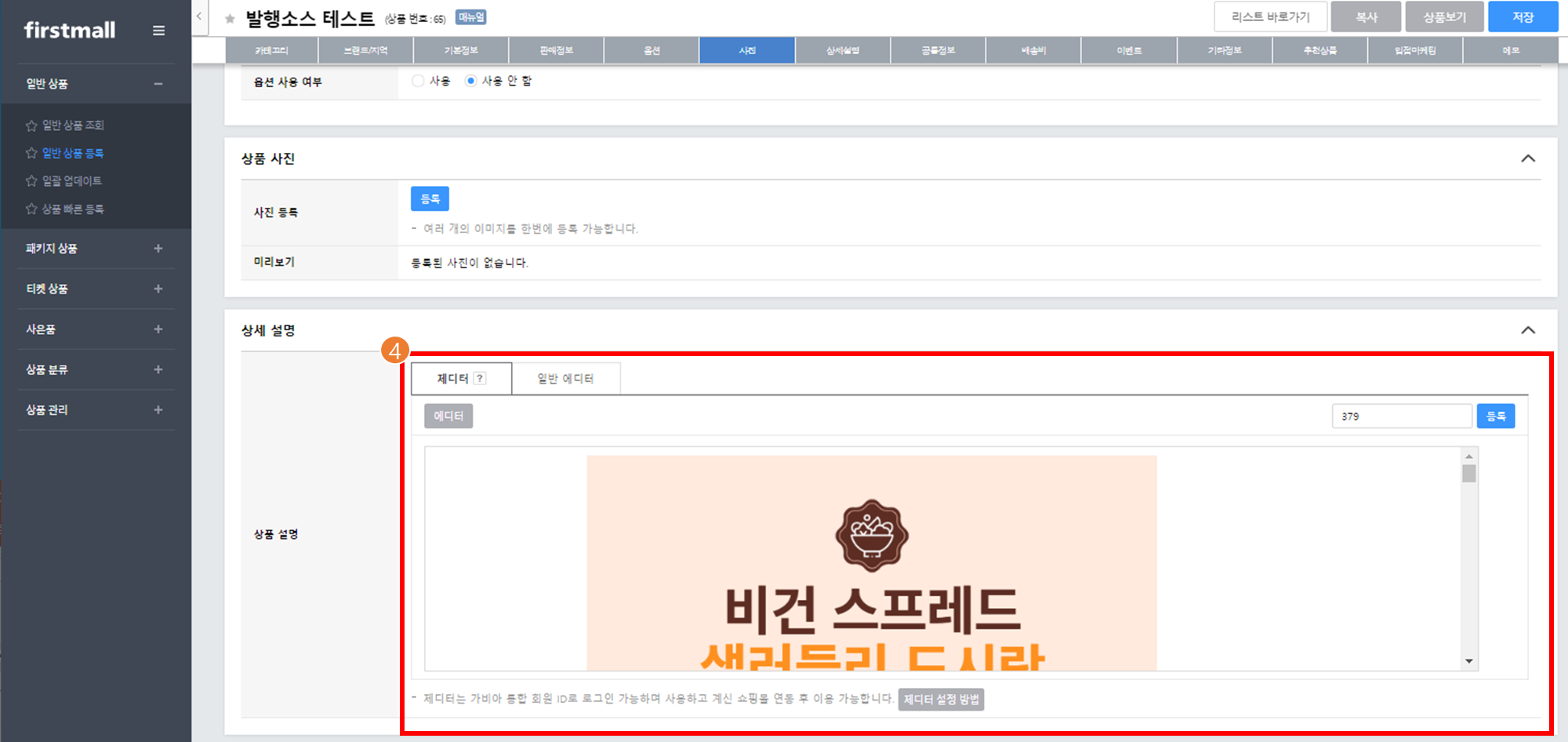
입점몰의 경우,
본사는 발행소스 또는 (연동후)발행번호로 제디터를 이용할 수 있고
입점사 관리자페이지에서는 발행소스로 제디터를 이용할 수 있습니다.
관련 태그
#이미지호스팅 #이미지 호스팅 #상품상세 #상품설명-
쇼핑몰 소개
-
주요 기능
-
요금 안내
-
제작 의뢰
-
부가서비스
-
광고·마케팅
-
고객센터
-
대표번호 1544-3270
- 월~금요일 10:00 ~ 17:00
- 점심시간 12:30 ~ 13:30
- 토, 일요일 및 공휴일 휴무
TOP